|
最近抽空看了下python的學習文檔,發現開發工具以及資料支持對開發者相當的友好,相比之下,以前用TCL&Tk做的項目主要缺點有兩個:1,開發難度大,調試手段只有靠print一種,而且語法錯誤也經常定位不準確。2.維護難度大,目前已經成型T口工具函數參數傳遞基本是全局變量global傳遞,且需求有點變更就要加函數,導致代碼越來越臃腫,debug起來不方便。 以上問題用Python開發是不存在的。基于以上訴求,我通過自己設計,開發一款可以在Windows 上運行的計算器小插件,達到掌握Python 語法 GUI界面控件入門的目的。 學習前準備: - 安裝Python 環境安裝,python-3.5.4(32位)
我的電腦裝這個會報錯 
我裝的是64位的python-3.7.2-amd64,這個在python.org 官網都有下載 安裝完成后 在cmd敲命令,如果顯示沒有該指令,則需要如下指令添加環境變量 path=%path%;C:\Python37(python安裝路徑) 同理,pip工具(下載庫以及輔助開發工具)也需要添加環境變量 path=%path%;C:\Python37\Scripts (pip 安裝路徑) 環境變量安裝成功后cmd執行命令: Pip install PyQt5 Pip install PyQt5-tools Pip install Pyinstaller - 安裝開發環境Pcharm。去Pcharm官網下載免費版安裝包,這個默認安裝就行了。
- 設置Pcharm
File-setting-project-project interpreter 路徑定位到python安裝的位置 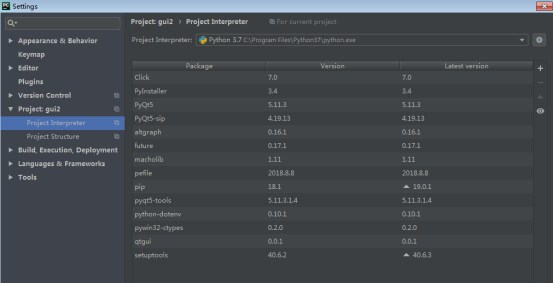
軟件安裝到此結束。 項目開發階段: 期望:開發一個可以多位數加減乘除運算的界面。 第一階段:語法學習,看“笨辦法學python”,之前用java做過一些小東西,對類,包,面向對象這些概念不陌生,所以語法這塊看的很快,瀏覽一遍文檔,一些基礎的語法格式就可以用了,語法這塊必須放在第一步看,學會怎么定義一個函數,變量賦值,邏輯運算,變量傳遞等。Pcharm寫代碼很容易,它有聯想功能,變量,函數,包只需要打首字母就可以了。代碼寫的有問題時反過去看文檔,記憶會更深刻。 開始做的一些語法練習
- <font style="font-size: 14px"># this is my python parctice first day,let's enjoy it!
- #-*- coding;utf-8
- print("hello world")
- print("i am testing")
- print("test=", 100 / 30)
- w = "i am"
- g = " a man"
- print(w + g)
- print(len(w))
- def testraw(testinput,count):
- print("inputis=", testinput)
- count=count+10
- print("count=",count)
- testraw("123456",100)
- def comparenum(people,cats):
- if(people>cats):
- print("people num dayu cats")
- else:
- print("peole num xuaoyu cats")
- comparenum(100,50)
- def cycle():
- arr = [3,2,11,12,4,5,6]
- for i in range(0,6):
- print(arr[i])
- class zifutry(object):
- def zifutest(self,zifuyin):
- print("zifu=",zifuyin)
- def another(self,chuandi):
- self.zifutest(chuandi)
- a = zifutry()
- a.another("shuage")</font>
第二階段:想好自己的目標需要什么樣的資源。 看完語法后我開始搜索GUI界面需要的組件了,Calculator 構成很簡單,按鍵加文本框,按鍵按下后要有響應,要能識別不同按鍵按下代表不同的含義。學按鍵這塊我就體會到python的強大了,也就是signal與slot的用法。 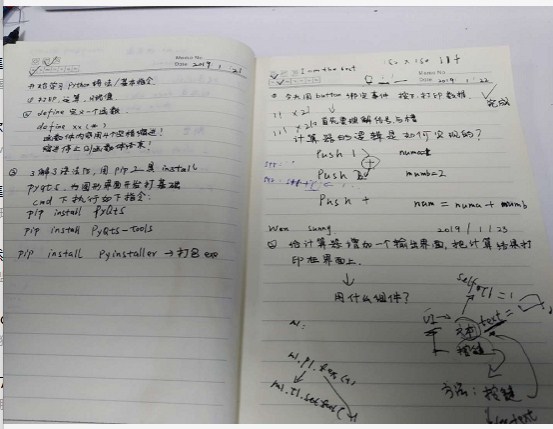
上代碼:這句的意思是導入sys 塊導入要用到的包。我用到組件很少,都在QtWiget包里
import sys
from PyQt5.QtWidgets import QWidget,QPushButton,QApplication,QPlainTextEdit #導入代碼用到的組件
定義一個類,類名為Calculaor,這個類的類型為QWidget,不寫QWidget的后果就是這個類里你沒辦法用它里面包含的方法,寫圖形界面的類要注意定義成這種的。
Def 了一個初始化函數,super()._intit_()這句和類的繼承有關,Self.InitUI(),self又是python的一個特色,這是Calulator 類的一個實例,這里調用了InitUi方法。 self.wenben,是定義了類里的一個全局變量。
class Calculator(QWidget):
def __init__(self):
super().__init__()
self.InitUI()
self.wenben = ''#定義一個QWidget類里的全局變量,該類里的方法均可使用該變量
Def initUI 函數里創建文本框,設置文本框大小,創建按鍵,定義按鍵及設置按鍵位置,按鍵創建是相似的,就不貼了。
def InitUI(self):
#創建文本框
self.text = QPlainTextEdit(self)
self.text.setGeometry(30, 15, 300, 40)
#創建按鍵
btn1 = QPushButton('1', self)
btn1.move(50, 80)
btn2 = QPushButton('2', self)
btn2.move(150, 80)
我的組件用的全部是絕對布局的方式,每個組件都要設一遍位置,很麻煩,后面優化了一個版本,加上了垂直布局和網格布局,代碼量又少了很多,更容易維護
設定死Widget框的大小,不可拉伸,可拉伸會顯得很奇怪
self.setMaximumHeight(300)
self.setMinimumHeight(300)
self.setMaximumWidth(500)
self.setMinimumWidth(500)
self.setWindowTitle('Cacluator 嘗鮮版 見南山友情制作 V0.2')
設定按鍵觸發的槽,槽就是一個方法,按下后會調到這個方法了,我定義的槽“NumButtonClick”
btn1.clicked.connect(self.NumButtonClick)
進入NumButtonClick中,try+except是捕獲異常用的,無論代碼運行出現什么異常,用這個方法捕獲并處理是非常好的做法。
Sender()這個方法里保存有按鍵按下發射的信息。
還需要轉用text()方法獲取到相關的字符
def NumButtonClick(self):
try:
sender = self.sender() #接收按鍵發射的信息
value = sender.text()
打印出來看看
這里就是計算器代碼的實現了,非常簡單 主要是數據處理都交給eval這個函數了,這個函數可以處理一串符合運算法則的字符,如“a+b=”,用這個方法直接就能得出結果,少了自己處理字符這個過程,代碼量少了很多。
if value != 'R': #清除鍵沒有按下
if value != '=': #等號沒有按下則執行字符串拼接操作
self.wenben = self.wenben+value
self.text.setPlainText(self.wenben) #將鍵入的字符用PlainText控件在文本框顯示出來
print('wenben',self.wenben)
else:
Result = eval(self.wenben) #如果鍵入等于,則用eval 函數處理字符串表達式(非常方便)
Result = str(Result)
self.text.setPlainText(Result)
else: #清空鍵按下,執行文本框清空操作
self.wenben = ''
self.text.setPlainText(self.wenben)
代碼寫完之后run下(絕對布局的界面): 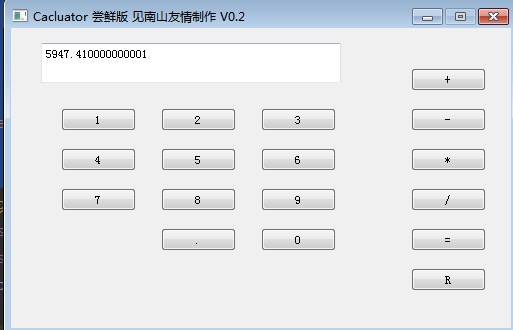
垂直布局+網格布局的界面 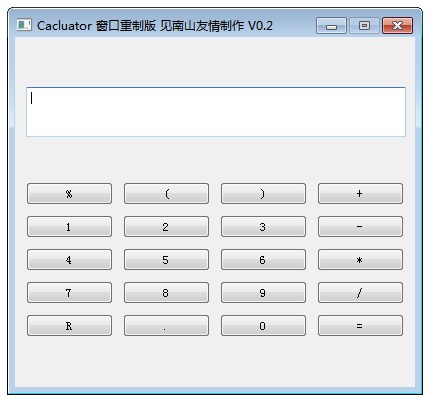
代碼打包成exe格式。 在py文件路徑下輸入cmd 輸入命令 Pyinstaller -F -w xx.py 打包成exe格式,就可以分享給其它小伙伴了!
完整的Word格式文檔51黑下載地址:
 Python學習筆記.docx
(305.84 KB, 下載次數: 21)
Python學習筆記.docx
(305.84 KB, 下載次數: 21)
2019-1-28 20:43 上傳
點擊文件名下載附件
下載積分: 黑幣 -5
|